Операционные системы - правила работы
E.2.6.2.4. Программа Erase Protect.
Исходя из документации, программа Erase Protect осуществляет те же операции, что и программа SmartCan, но занимает при этом меньше памяти и лишена многих ее настроек и возможностей. Ее интерфейс более приближен к той же реализации "дежурного" сохранения, принятому в графическом интерфейсе.
Программа Erase Protect (ep) создает в корневом каталоге защищаемого диска скрытый каталог EP, в который она помещает удаленные системой файлы. Для запуска программы с параметрами по-умолчанию необходимо ввести следующую команду:
ep /ON
Параметры настройки по-умолчанию находятся в файле ep.ini . Изменить их можно, вызвав программу ep без параметров.
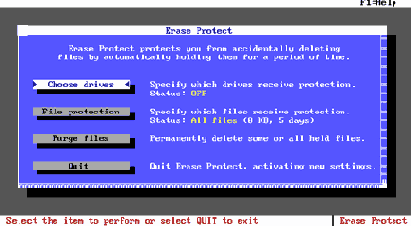
Рис. E.13. Главное окно программы Erase Protect
При запуске этой программы без параметров появляется диалоговое окно с четырьмя кнопками. Справа от кнопки находятся описания этих кнопок и текущие настройки.
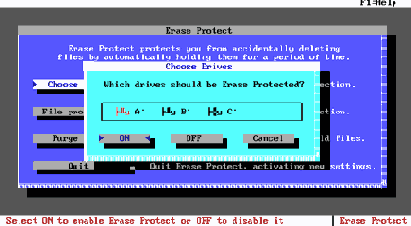
Рис. E.14. Окно выбора дисков программы Erase Protect
Первая кнопка называется " Choose drive ". Она предназначена для указания дисков, на которые распространяется защита. Обратите внимание; сетевые диски программой Erase Protect не поддерживаются!
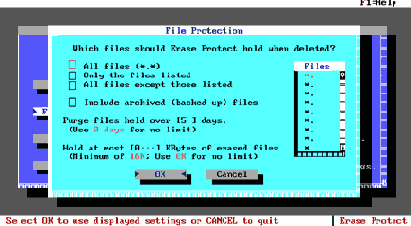
Рис. E.15. Окно параметров защиты программы Erase Protect.
Вторая кнопка называется "File protection " и вызывает диалоговое окно, в котором устанавливаются параметры защиты файлов (тип файлов, расширения, атрибут "архивный" и т.п.)
Третья кнопка называется "Purge files " и предназначена для удаления некоторых или всех файлов из директории EP. При ее нажатии появляется соответствующее диалоговое окно.
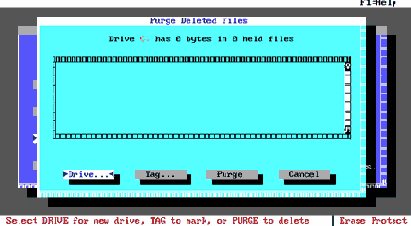
Рис. E.16. Окно принудительного удаления файлов программы Erase Protect.
Последняя кнопка, " Quit " предназначена для выхода из программы и сохранение текущих изменений.
